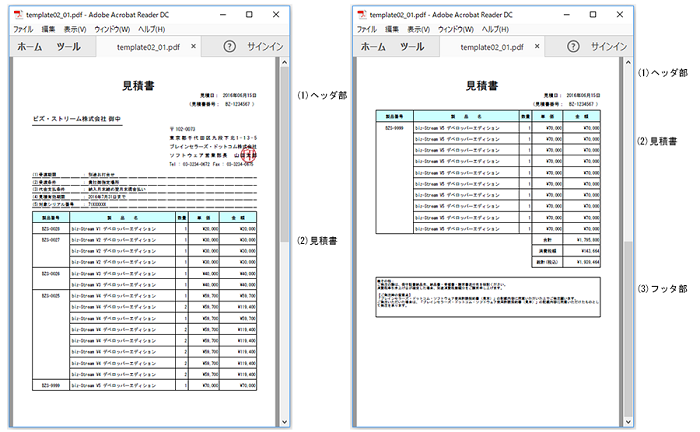02-01.見積書
テンプレート構成
| 項目 | ファイルパス |
|---|---|
| ドキュメントレイアウト | ${base-dir}/template/02_01_quotation/template02_01-doc.xml |
| ページレイアウト | ${base-dir}/template/02_01_quotation/template02_01-page.xml |
| CSVデータソース | ${base-dir}/template/02_01_quotation/header.csv |
| ${base-dir}/template/02_01_quotation/detail.csv | |
| イメージファイル | ${base-dir}/template/02_01_quotation/image.jpg |
記述例
-
ヘッダ部
「見積日」「見積書番号」「顧客名」「会社名」「受渡期限」「印鑑」等はCSVデータソースの「header.csv」から設定します。
見積表
明細データ
「製品番号」「製品名」「数量」「単価」はCSVデータソースの「detail.csv」から設定します。
集計定義
「合計」「消費税額」「総計(税込)」は、ドキュメントレイアウト「template02_01-doc.xml」の集計定義にて設定します。
「金額」の合計値を集計する場合は以下のように「sum(金額)」を設定します。
「消費税額」は「sum(金額)*0.08」、「総計(税込)」は「sum(金額)*1.08」となります。
集計定義を変更する場合は以下の計算式を変更します。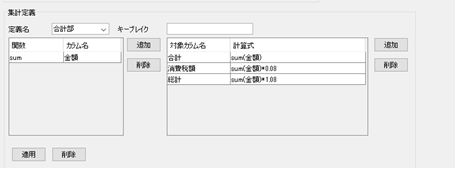
グループサプレス
①製品番号ごとにセルを結合する方法
グループサプレス機能を使用して、同一製品番号のセルの罫線を結合しています。
グループサプレスでは、罫線の表示方法、罫線を結合するカラムの設定、改ページをするかどうかを指定することができます。
製品番号が切り替わるタイミングごとに改ページを行う場合はドキュメントレイアウトのデータソース設定画面で、以下の「改ページ」にチェックをつけます。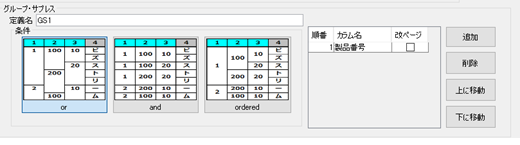
②合計部の罫線の表示方法
本テンプレートのように、合計行を右に寄せて表示するには、合計部の<flow-table-cell>に、「合計」「消費税額」「総計(税込)」の<Label>を縦に並べます。
罫線は<Square>で表示します。-
フッタ部
備考欄はCSVデータソースの「header.csv」から設定します。